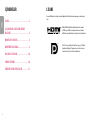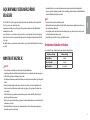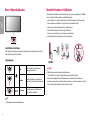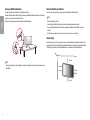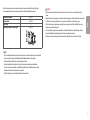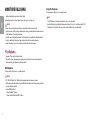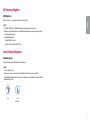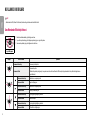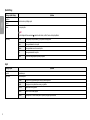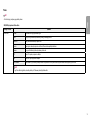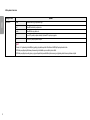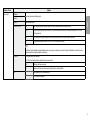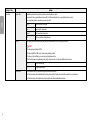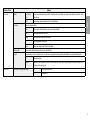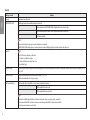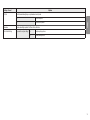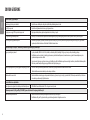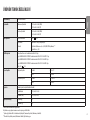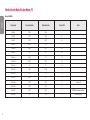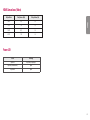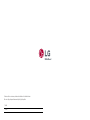* LG LED Montörler LED Arka Aydınlatmalı LCD Montörlerdr.
Setnz çalıştırmadan önce bu kılavuzu lütfen dkkatlce okuyun ve
lerde başvurmak üzere saklayın.
34WN700
KULANIM KILAVUZU
LED LCD MONİTÖR
(LED Montör*)
www.lg.com
Telf Hakkı © 2019 LG Electroncs Inc. Tüm Hakları Saklıdır.

2
TÜRKÇE
LİSANS
Her model farklı lsanslara sahptr. Lsanslar hakkında daha fazla blg almak çn www.lg.com adresn zyaret
edn.
HDMI ve HDMI Hgh-Defnton Multmeda Interface termler
ve HDMI Logosu, HDMI Lcensng Admnstrator, Inc. şrketnn
ABD’dek ve dğer ülkelerdek tcar markası ya da tescll markasıdır.
VESA, VESA logosu, DsplayPort Complance Logosu ve Çft Modlu
Kaynaklar çn DsplayPort Complance Logosu, Vdeo Electroncs
Standards Assocaton'ın tescll tcar markalarıdır.
İÇİNDEKİLER
LİSANS ........................................................2
AÇIK KAYNAKLI YAZILIM BİLDİRİMİ
BİLGİLERİ ....................................................3
MONTAJ VE HAZIRLIK .................................3
MONİTÖRÜ KULLANMA ..............................8
KULLANICI AYARLARI ............................... 10
SORUN GİDERME ...................................... 20
ÜRÜNÜN TEKNİK ÖZELLİKLERİ ................. 21

3
TÜRKÇE
AÇIK KAYNAKLI YAZILIM BİLDİRİMİ
BİLGİLERİ
GPL, LGPL, MPL ve bu ürünün çerdğ dğer açık kaynaklı lsanslar altında kaynak kodu elde etmek çn lütfen
http://opensource.lge.com adresn zyaret edn.
Kaynak koduna ek olarak, adı geçen tüm lsans koşulları, garant feragatnameler ve telf hakkı bldrmler
ndrlmek üzere mevcuttur.
Ayrıca LG Electroncs, opensource@lge.com adresne gönderlen e-posta taleplernn üzerne bu tür br hzmetn
malyetn (ortam, gönder ve taşıma masrafı gb) kapsayan br ücret karşılığında açık kaynak kodunu CD-ROM
le de sağlar.
Bu teklf, bu ürünün son göndermnden sonrak üç yıllık süre çn geçerldr. Bu teklf, bu blgler alan herkes çn
geçerldr.
MONTAJ VE HAZIRLIK
DİKKAT
• Ürün performansı ve güvenlğnz çn orjnal olmayan bleşenler kullanmayın.
• Orjnal olmayan bleşenlern kullanılmasından kaynaklanan hasar ve yaralanmalar garant kapsamına grmez.
• Ürünle brlkte gelen bleşenler kullanmanız tavsye edlr.
• LG tarafından onaylanmamış sıradan kablolar kullanıyorsanız ekran görüntü vermeyeblr veya görüntü paraztl
olablr.
• Bu belgedek şekller, tpk prosedürler gösterr. Bu nedenle, bu şekller, gerçek üründen farklı görüneblr.
• Ürünü monte ederken vdaların üzerne yabancı madde (yağ, yağlayıcı vb.) uygulamayın. (Bu durum, ürüne
zarar vereblr.)
• Vdaları sıkarken aşırı güç uygulanması, montörün hasar görmesne neden olablr. Bu şeklde hasar gören
montörler garant kapsamına grmez.
• Montörü sadece tabandan tutarak baş aşağı taşımayın. Bu durum ayaklığın düşmesne neden olablr ve kşsel
yaralanmalara yol açablr.
• Montörü kaldırırken ya da taşırken montör ekranına dokunmayın. Montör ekranına kuvvet uygulanması,
ekranın hasar görmesne neden olablr.
• Görünümdek dalga desen çn, genel kaplama metodunun aksne, ham malzemedek eklenmş parlak
malzemeye uygulanır. Ayrılmamış görünümü le y br dayanıklılığa sahptr. Güvenl br şeklde kullanablrsnz
çünkü ürün kullanımı le lgl hçbr sorun yoktur.
NOT
• Bleşenler, burada gösterlenlerden farklı görüneblr.
• Bu kılavuzda bulunan tüm ürün blgler ve teknk özellkler, ürün performansını gelştrmek amacıyla önceden
haber verlmekszn değştrleblr.
• İsteğe bağlı aksesuarları satın almak çn br elektronk mağazasını veya çevrmç alışverş stesn zyaret edn
ya da ürünü aldığınız bayyle letşme geçn.
• Ürünle brlkte gelen güç kablosu, bölgeye göre farklılık göstereblr.
Desteklenen Sürücüler ve Yazılım
En son sürümü LGE web stesnden (www.lg.com) ndreblr ve yükleyeblrsnz.
Sürücüler ve Yazılım Yükleme Öncelğ
Montor Drver Önerlen
OnScreen Control Önerlen
Dual Controller İsteğe bağlı

4
TÜRKÇE
Ürün ve Düğme Açıklamaları
Joystck Düğmesn Kullanma
Joystck düğmesne basarak veya joystck düğmesn parmağınızla sola/sağa/yukarı/aşağı hareket ettrerek
montör şlevlern kolayca kontrol edeblrsnz.
Temel Fonksyonlar
Açma
Montörü açmak çn joystck düğmesne
parmağınızla br kez basın.
Kapatma
Montörü kapatmak çn joystck düğmesn
parmağınızla 3 sanyeden uzun süre basılı tutun.
/ Ses Sevyes
Joystck düğmesn sağa/sola kaydırarak ses
sevyesn kontrol edeblrsnz.
NOT
• Joystck düğmes, montörün alt kısmında bulunur.
Montörün Taşınması ve Kaldırılması
Montörü taşırken veya kaldırırken montörün çzlmemes veya zarar görmemes ve hang şeklde ve büyüklükte
olursa olsun güvenl br şeklde taşınablmes çn bu talmatları uygulayın.
• Montörü taşımadan önce montörün orjnal kutusuna ya da ambalaj malzemesne yerleştrlmes önerlr.
• Montörü taşımadan veya kaldırmadan önce güç kablosunu ve dğer tüm kabloları sökün.
• Montör çerçevesnn alt ve yan kısmını sıkıca tutun. Panelden tutmayın.
• Montörü tutarken çzlmemes çn ekran sze doğru bakmamalıdır.
• Taşıma esnasında montörü darbeye veya aşırı ttreşme maruz bırakmayın.
• Montörü taşırken dk tutun; yan çevrmeyn ya da yana doğru eğmeyn.
DİKKAT
• Mümkün olduğunca montörün ekranına dokunmaktan kaçının.
- Aks takdrde ekran veya görüntü üretmek çn kullanılan bazı pkseller zarar göreblr.
• Montör paneln ayaklık tabanı le brlkte kullanmadığınızda joystck düğmes montörün dengesn
kaybetmesne ve düşmesne neden olarak montörün zarar görmesne ve nsanların yaralanmasına yol açablr.
Ayrıca, bu durum joystck düğmesnn arızalanmasına da neden olablr.

5
TÜRKÇE
Masa Üzerne Kurulum
• Montörü kaldırın ve masanın üzerne dk br şeklde yerleştrn. Yeterl havalandırma sağlamak çn montörü
duvardan en az 100 mm uzaklığa yerleştrn.
100 mm
100 mm
100 mm
100 mm
DİKKAT
• Montörü taşımadan veya monte etmeden önce güç kablosunu przden çıkarın. Elektrk çarpması rsk vardır.
• Ürün paketnde verlen güç kablosunu kullandığınızdan ve bu kabloyu topraklamalı elektrk przne
takıtığınızdan emn olun.
• Başka br güç kablosuna htyacınız olduğunda lütfen yerel baynzle veya sze en yakın br satış mağazasıyla
görüşün.
Açının Ayarlanması
1 Ayaklık tabanına monte edlen montörü dk konumda yerleştrn.
2 Ekranın açısını ayarlayın.
Rahat br zleme deneym çn ekran açısı, -5° le 15° arasında lerye veya gerye doğru ayarlanablr.
UYARI
• Ekranı ayarlarken parmakların yaralanmasını önlemek çn montör çerçevesnn alt kısmını aşağıda gösterldğ
gb tutmayın.
• Montörün açısını ayarlarken ekran alanına dokunmamaya veya basmamaya dkkat edn.

6
TÜRKÇE
Kensngton Kldnn Kullanılması
Kensngton güvenlk sstem konnektörü, montörün altında bulunur.
Kurulum ve kullanım hakkında daha fazla blg çn Kensngton kld kullanıcı kılavuzuna bakın ya da http://www.
kensington.com adresndek web stesn zyaret edn.
Montörü masaya Kensngton güvenlk sstem kablosu kullanarak bağlayın.
NOT
• Kensngton güvenlk sstem steğe bağlı br aksesuardır. İsteğe bağlı aksesuarları çoğu elektronk mağazasında
bulablrsnz.
Duvar Montaj Plakasının Takılması
Bu montör, duvar montaj plakası veya dğer uyumlu chazların teknk özellklern karşılar.
NOT
• Duvar montaj plakası ayrı satılır.
• Kurulumla lgl daha fazla blg almak çn duvar montaj plakası kurulum kılavuzuna bakın.
• Duvar montaj plakasını takarken çok fazla kuvvet uygulamamaya dkkat edn. Aks takdrde, ekran hasar
göreblr.
• Montörü duvara montaj parçasına monte etmeden önce standı tersne çevrerek çıkarın.
Duvara Montaj
Montörü duvardan en az 100 mm uzağa monte edn ve yeterl havalandırmayı sağlamak çn montörün her br
yanında yaklaşık 100 mm boşluk bırakın. Ayrıntılı kurulum talmatları yerel perakende mağazanızdan ednleblr.
Alternatf olarak, eğml duvara montaj braketnn takılması ve ayarlanması çn lütfen kılavuza bakın.
100 mm
100 mm
100 mm
100 mm

7
TÜRKÇE
DİKKAT
• Elektrk çarpmasını önlemek çn montörü taşımadan veya monte etmeden önce güç kablosunu przden
çıkarın.
• Montörün tavana veya eğk duvara monte edlmes montörün düşmesne, bu da yaralanmalara neden olablr.
Onaylı LG duvar montaj aparatı kullanın ve yerel baynzle ya da kalfye personelle letşme geçn.
• Vdaları sıkarken aşırı güç uygulanması, montörün hasar görmesne neden olablr. Bu şeklde hasar gören
montörler garant kapsamına grmez.
• VESA standartlarına uygun duvar montaj braket ve vda kullanın. Blerek ya da yanlışlıkla uygun olmayan
bleşenlern kullanılmasından kaynaklanan hasarlar ürün garant kapsamına grmez.
• Takılan her br vdanın uzunluğu, montörün arkasından ölçüldüğünde 8 mm veya daha kısa olmalıdır.
Montörü duvara monte etmek çn montörün arkasına br duvara montaj braket (steğe bağlı) takın.
Duvara montaj braketnn duvara ve montöre güvenl br şeklde sabtlendğnden emn olun.
Duvar Montajı (mm) 100 x 100
Standart Vda M4 x L10
Vda Sayısı 4
Duvar Montaj Plakası (İsteğe bağlı) LSW 149
NOT
• VESA standardında olmayan br vda, ürünün hasar görmesne ve montörün düşmesne neden olablr. LG
Electroncs standart olmayan vdaların kullanılmasıyla lşkl kazalardan sorumlu değldr.
• Duvar montaj kt, kurulum kılavuzu ve tüm gerekl parçaları çerr.
• Duvara montaj braket steğe bağlıdır. İsteğe bağlı aksesuarları yerel baynzden edneblrsnz.
• Vda boyu, duvar montaj braketne göre farklılık göstereblr. Standart uzunluktan daha uzun vdalar
kullanmanız durumunda ürünün ç kısmı hasar göreblr.
• Daha fazla blg çn duvara montaj braket kullanıcı kılavuzuna bakın.

8
TÜRKÇE
MONİTÖRÜ KULLANMA
• Bu kılavuzdak talmatlar, gerçek üründen farklı olablr.
Joystck düğmesne basın, Settngs
Input ögesne gdn ve grş seçeneğn seçn.
DİKKAT
• Ekrana uzun süre baskı uygulamayın. Bu durum, görüntünün bozulmasına neden olablr.
• Ekranda uzun süre sabt br görüntü görüntülemeyn. Bu durum, görüntünün ekranda z bırakmasına neden
olablr. Mümkünse PC ekran koruyucu kullanın.
• Güç kablosunu prze bağlarken topraklamalı (3 delkl) çoklu prz ya da topraklamalı elektrk prz kullanın.
• Montör sıcaklığın düşük olduğu br ortamda açıldığında ttreyeblr. Bu, normal br durumdur.
• Ekranda bazen kırmızı, yeşl ya da mav noktalar görüneblr. Bu, normal br durumdur.
PC'ye Bağlama
• Bu montör *Plug and Play özellğn destekler.
* Plug and Play: Tekrar yapılandırma şlem uygulamadan veya herhang br manuel sürücü yüklemeden
blgsayarınıza br aygıt bağlamanızı sağlayan br özellktr.
HDMI Bağlantısı
PC'nzden montöre djtal vdeo ve ses snyaller gönderr.
DİKKAT
• DVI - HDMI / DP(DsplayPort) - HDMI kablosu kullanmak uyumluluk sorunlarına yol açablr.
• HDMI logolu onaylı br kablo kullanın. Onaylı br HDMI kablosu kullanmazsanız ekrana görüntü gelmeyeblr
veya bağlantı hataları oluşablr.
• Önerlen HDMI kablo tpler
- Yüksek Hızlı HDMI
®
/
TM
kablosu
- Ethernet destekl Yüksek Hızlı HDMI
®
/
TM
kablosu
DsplayPort Bağlantısı
PC'nzden montöre djtal vdeo ve ses snyaller gönderr.
NOT
• PC'nn DP (DsplayPort) sürümüne bağlı olarak vdeo veya ses çıkışı olmayablr.
• Eğer Mn DsplayPort çıkış grafk kartını kullanıyorsanız, DsplayPort1.2 ya da 1.4’ü destekleyen Mn DP – DP
(Mn DsplayPort – DsplayPort) kablosunu ya da konvertern kullanınız. (Ayrı ayrı satılmaktadır)

9
TÜRKÇE
AV Chazlarını Bağlama
HDMI Bağlantısı
HDMI, djtal vdeo ve ses snyallern AV chazınızdan montöre aktarır.
NOT
• DVI - HDMI / DP(DsplayPort) - HDMI kablosu kullanmak uyumluluk sorunlarına yol açablr.
• HDMI logolu onaylı br kablo kullanın. Onaylı br HDMI kablosu kullanmazsanız ekrana görüntü gelmeyeblr
veya bağlantı hataları oluşablr.
• Önerlen HDMI kablo tpler
- Yüksek Hızlı HDMI
®
/
TM
kablosu
- Ethernet destekl Yüksek Hızlı HDMI
®
/
TM
kablosu
Çevre Brmlern Bağlama
Kulaklık Bağlantısı
Çevre brmlern montöre kulaklık bağlantı noktasıyla bağlayın.
NOT
• Çevresel aygıtlar ayrı satılır.
• PC'nn ve harc chazın ses ayarlarına bağlı olarak kulaklık ve hoparlör fonksyonları sınırlı olablr.
• Açılı kulaklık kullanmak, başka br harc chazı montöre bağlarken sorun yaratablr. Bu nedenle, Düz kulaklık
kullanmanız tavsye edlr.
Açılı Düz
(Önerlen)

10
TÜRKÇE
KULLANICI AYARLARI
NOT
• Montörünüzün OSD’s (Ekran Üstü Gösterm) bu kılavuzda gösterlenlerden braz farklı olablr.
Ana Menünün Etknleştrlmes
1 Montörün arka kısmındak joystck düğmesne basın.
2 Seçenekler ayarlamak çn joystck düğmesn yukarı/aşağı ve sağa/sola kaydırın.
3 Ana menüden çıkmak çn joystck düğmesne br kez basın.
Joystck Düğmes
Düğme Menü Durumu Açıklama
Ana menü devre dışı Ana menüyü etknleştrr.
Ana menü etkn
Ana menüden çıkar.
(Montörü kapatmak çn düğmey 3 sanyeden uzun süre basılı tutun. Montörü OSD'nn açık olduğu durumlarda da bu şeklde stedğnz zaman
kapatablrsnz.)
Ana menü devre dışı Montörün ses sevyesn ayarlar.
Ana menü etkn Input özellğne grer.
Ana menü devre dışı Montörün ses sevyesn ayarlar.
Ana menü etkn Settngs özellklerne grer.
Ana menü devre dışı Geçerl grşle lgl blgler görüntüler.
Ana menü etkn Montörü kapatır.
Ana menü devre dışı Geçerl grşle lgl blgler görüntüler.
Ana menü etkn Pcture Mode özellğne grer.

11
TÜRKÇE
Ana Menü Özellkler
Power Off
Input
Settngs
Pcture Mode
Ext
Ana Menü Açıklama
Input Grş modunu ayarlar.
Power Off Montörü kapatır.
Settngs Ekran ayarlarını yapılandırır.
Pcture Mode Resm modunu ayarlar.
Ext Ana menüden çıkar.
Menü Ayarları
1 OSD menüsünü görüntülemek çn montörün altında bulunan joystck düğmesne basın ve Settngs ögesne grn.
2 Seçenekler ayarlamak çn joystck düğmesn yukarı/aşağı ve sağa/sola kaydırın.
3 Üst menüye ger dönmek veya dğer menü ögelern ayarlamak çn joystck düğmesn yönünde kaydırın veya ( ) düğmesne basın.
4 OSD menüsünden çıkmak styorsanız menüden çıkana kadar joystck düğmesn yönünde kaydırın.
Quck Settngs Input Pcture General
NOT
•
: Açık
•
: Kapalı

12
TÜRKÇE
Quck Settngs
Settngs > Quck Settngs Açıklama
Brghtness
Ekran kontrastını ve parlaklığını ayarlar.
Contrast
Volume Ses sevyesn ayarlar.
NOT
• Joystck düğmesn Volume menüsünde
yönünde hareket ettrerek, ses Mute / Unmute olarak ayarlayablrsnz.
Color Temp Custom Kullanıcı gamayı özelleştrerek kırmızı, yeşl veya mav olarak ayarlayablr.
Warm Ekran rengn kırmızımsı br tona ayarlar.
Medum Ekran rengn kırmızı ve mav ton arasında ayarlar.
Cool Ekran rengn mavms br tona ayarlar.
Manual Kullanıcı renk sıcaklığını ayrıntılı br şeklde ayarlayablr.
Input
Settngs > Input Açıklama
Input Lst Grş modunu seçer.
Aspect Rato Ekran oranını ayarlar.
Full Wde Vdeoyu vdeo snyal grşnden bağımsız olarak genş ekranda görüntüler.
Orgnal Vdeoyu gren vdeo snyalnn zleme oranına göre görüntüler.
Just Scan Orjnal zleme oranı değştrlmez.
Cnema 1 Ekranı 21:9 zleme oranına genşletr.
Cnema 2 Ekranı büyüterek 21:9 zleme oranına çıkarır ve altyazılar çn aşağıda syah alan bulunur.

13
TÜRKÇE
Pcture
NOT
• Pcture Mode, grş snyalne uygun şeklde ayarlanır.
SDR (HDR Dışı) snyalnde Pcture Mode
Settngs > Pcture Açıklama
Pcture Mode Custom Kullanıcının her br öğey ayarlamasını sağlar.
Vvd Canlı görseller görüntülemek çn kontrastı, parlaklığı ve kesknlğ yükseltr.
HDR Effect Ekranı yüksek dnamk aralık çn optmze eder.
Reader Ekranı belgeler okumak çn optmze eder. Ekranı OSD menüsünden parlaklaştırablrsnz.
Cnema Vdeo görsel efektlern yleştrmek çn ekranı optmze eder.
FPS Bu mod, FPS oyunları çn optmze edlmştr.
RTS Bu mod, RTS Oyunu çn optmze edlmştr.
Color Weakness Bu mod, kırmızı ve yeşl renkler ayıramayan kullanıcılara yönelktr. Bu mod sayesnde renk körlüğü olan kullanıcılar k reng kolayca ayırt edeblr.
NOT
• Eğer Pcture Mode değştrlrse, ekran ttreyeblr veya PC ekranının çözünürlüğü etknleneblr.

14
TÜRKÇE
HDR snyalnde Pcture Mode
Settngs > Pcture Açıklama
Pcture Mode Custom Kullanıcının her br öğey ayarlamasını sağlar.
Vvd Ekranı HDR canlı renkler çn optmze eder.
Cnema Ekranı HDR vdeo çn optmze eder.
FPS Bu mod, FPS oyunları çn optmze edlmştr. Çok karanlık FPS oyunları çn uygundur.
RTS Bu mod, RTS Oyunu çn optmze edlmştr.
NOT
• Wndows 10 OS ayarlarına bağlı olarak HDR çerğ gerektğ gb görüntülenmeyeblr. Lütfen Wndows’tak HDR Açık/Kapalı ayarlarını kontrol edn.
• HDR fonksyonu açıldığında grafk kartının performansına bağlı olarak karakter veya resm kaltes yetersz olablr.
• HDR fonksyonu açıldığında, montör grşn veya güç açma/kapatma fonksyonunu Grafk kartı performansına göre değştrrken görüntü ttremes veya kırılması oluşablr.

15
TÜRKÇE
Settngs > Pcture Açıklama
Pcture Adjust Brghtness
Ekranın renk kontrastını ve parlaklığını ayarlar.
Contrast
Sharpness Ekranın kesknlğn ayarlar.
SUPER RESOLUTION+ Hgh Krstal netlğnde görüntüler çn ekranı optmze eder. Yüksek çözünürlüklü vdeo veya oyunlar çn dealdr.
Mddle Görüntüler düşük ve yüksek modlar arasındak orta sevyede tutarak ekranı daha rahat br zleme deneym çn optmze eder. UCC veya SD
vdeoları çn dealdr.
Low Net ve doğal görüntüler çn ekranı optmze eder. Hareketsz görüntüler veya daha az hareketl görüntüler çn dealdr.
Off En yaygın kullanılan ayarda görüntüler. SUPER RESOLUTION+ özellğn devre dışı bırakır.
NOT
• Bu fonksyon düşük çözünürlüklü resmlern kesknlğn artırma amacı taşıdığı çn normal metn veya masaüstü smgeler çn kullanılması önerlmez. Bu yönde br
kullanım gereksz derecede yüksek kesknlğe neden olablr.
Black Level Ofset sevyesn ayarlar (sadece HDMI çn).
• Ofset: Vdeo snyal açısından montörün görüntüleyebleceğ en koyu renktr.
Hgh Ekranın geçerl zleme oranını korur.
Low Ekranın geçerl zleme oranında syah sevyelern düşürüp beyaz sevyelern yükseltr.
DFC
On
Parlaklığı ekrana göre otomatk olarak ayarlar.
Off
DFC özellğn devre dışı bırakır.

16
TÜRKÇE
Settngs > Pcture Açıklama
Game Adjust Response Tme Ekrandak resmn hareketne bağlı olarak görüntülenen resmlern tepk süresn ayarlar.
Normal ortamda Fast seçeneğn kullanmanız tavsye edlr. Çok fazla hareket olduğunda Faster seçeneğn kullanmanız tavsye edlr.
Faster seçeneğnn ayarlanması, görüntünün yapışmasına yol açablr.
Faster Yanıt süresn Faster olarak ayarlar.
Fast Yanıt süresn Fast olarak ayarlar.
Normal Yanıt süresn Normal olarak ayarlar.
Off Tepk süres yleştrme özellğn kullanmaz.
FreeSync Grş snyalnn dkey frekansını çıkış snyalnn dkey frekansıyla senkronze ederek sorunsuz ve doğal görüntüler sağlar.
DİKKAT
• Desteklenmş Arayüz: DsplayPort, HDMI
• Desteklenen Grafk Kartı: AMD FreeSync' destekleyen br grafk kartı gerekldr.
• Desteklenen Sürüm: Grafk kartını en son sürücüye güncelledğnzden emn olun.
• Daha fazla blg ednmek ve gereksnmler görmek çn http://www.amd.com/FreeSync adresnden AMD web stesne başvurun.
On FreeSync fonksyonu açık.
Off FreeSync fonksyonu kapalı.
Black Stablzer Karanlık sahnelerde daha y br görünürlük çn syah kontrastını kontrol edeblrsnz.
Black Stablzer değern artırmak ekrandak düşük düzeydek gr alanı aydınlatır. (Karanlık oyun ekranlarındak nesneler kolayca ayırt edeblrsnz.)
Black Stablzer değern azaltmak, düşük düzeydek gr alanı koyulaştırır ve ekrandak dnamk kontrastı arttırır.

17
TÜRKÇE
Settngs > Pcture Açıklama
Color Adjust Gamma Mode 1, Mode 2,
Mode 3
Gama değer ne kadar yüksek olursa görüntü de o kadar koyu renkte olur. Aynı şeklde, gama değer ne kadar düşük olursa görüntü de o kadar
açık renkte olur.
Mode 4 Gama ayarlarını yapmanız gerekmyorsa Mode 4 seçeneğn belrleyn.
Color Temp Kend renk sıcaklığınızı belrleyn.
Custom Kullanıcı gamayı özelleştrerek kırmızı, yeşl veya mav olarak ayarlayablr.
Warm Ekran rengn kırmızımsı br tona ayarlar.
Medum Ekran rengn kırmızı ve mav ton arasında ayarlar.
Cool Ekran rengn mavms br tona ayarlar.
Manual Kullanıcı renk sıcaklığını ayrıntılı br şeklde ayarlayablr.
Red, Green, Blue Red, Green ve Blue renklern kullanarak görüntü rengn özelleştreblrsnz.
Sx Color Altı rengn (kırmızı, yeşl, mav, camgöbeğ, macenta, sarı) renk tonunu ve doygunluğunu ayarlayıp ayarları kaydederek kullanıcının renk gereksnmlern karşılar.
Hue Ekranın tonunu ayarlar.
Saturaton Ekrandak renklern doygunluğunu ayarlar. Değer ne kadar düşük olursa renkler o kadar az doygun ve parlak olur. Değer ne kadar yüksek olursa
renkler o kadar doygun ve koyu olur.
Pcture Reset Do you want to reset your pcture settngs? Yes Varsayılan ayarlara ger döner.
No Seçm ptal eder.

18
TÜRKÇE
General
Settings > General Açıklama
Language Menü ekranını istenen dile ayarlar.
SMART ENERGY SAVING Parlaklık dengeleme algoritmasını kullanarak enerjiden tasarruf edin.
High Yüksek verimlilik sunan SMART ENERGY SAVING özelliğini kullanarak enerji tasarrufu sağlar.
Low Düşük verimlilik sunan SMART ENERGY SAVING özelliğini kullanarak enerji tasarrufu sağlar.
Off Özelliği devre dışı bırakır.
NOT
• Enerji tasarrufu verilerinin değeri panele ve panel tedarikçilerine göre değişebilir.
• SMART ENERGY SAVING özelliğini High veya Low olarak ayarlarsanız, monitör parlaklığı kaynağa bağlı olarak daha düşük veya daha yüksek olur.
Power LED
NOT
• Güç LED’i fonksiyonu açıldığında şu şekilde çalışır:
- Açık Modu: beyaz (Birkaç saniyeliğine)
- Uyku Modu (Bekleme modu): Beyaz Yanıp Sönme
- Kapalı Modu: Kapalı
Automatic Standby Belirli bir süre boyunca ekranda herhangi bir hareketlilik olmadığında monitörü otomatik olarak kapatan bir özelliktir. Otomatik kapatma fonksiyonu için bir zamanlayıcı ayarlayabilirsiniz. (8H,
6H, 4H, ve Off)
DisplayPort Version DisplayPort Versiyonunu bağlı harici cihazla aynı sürüme ayarlayın. (1.4, 1.2, ve 1.1)
HDR fonksiyonunu kullanmak için 1.4 değerine ayarlayın.
HDMI Compatibility Mode HDMI Compatibility Mode özelliği, HDMI 2.0 desteği olmayan eski ekipmanları tanıyamaz.
On HDMI Compatibility Mode devreye alır.
Off HDMI Compatibility Mode devre dışı bırakır.
NOT
• Bağlanan cihazın HDMI Compatibility Mode desteklememesi durumunda, ekran veya ses düzgün şekilde çalışmayabilir.
• Bazı eski ekran kartları HDMI 2.0 desteklemez, ancak pencerenin kontrol panelinde HDMI 2.0 çözünürlüğünü seçebilirsiniz.
• Bu, ekranın anormal görünmesine neden olabilir.

19
TÜRKÇE
Settings > General Açıklama
OSD Lock Bu özellik, menülerin konfigürasyon ve ayarlamalarını devre dışı bırakır.
On OSD Lock etkinleştirir.
Off OSD Lock devre dışı bırakır.
Information Gösterilen ekran bilgileri şunlardır: Total Power On Time, Resolution.
Reset to Initial Settings Do you want to reset your settings? Yes Varsayılan ayarlara geri döner.
No Sıfırlama işlemini iptal eder.

20
TÜRKÇE
SORUN GİDERME
Ekranda hiçbir şey görünmüyor.
Monitörün güç kablosu prize takılı mı? • Güç kablosunun elektrik prizine düzgün bir şekilde takılıp takılmadığını kontrol edin.
Güç LED'i yanıyor mu?
• Güç kablosu bağlantısını kontrol edin ve güç düğmesine basın.
Güç geliyor mu ve güç LED'I beyaz renkte yanıyor mu? • Bağlı girişin etkinleştirilmiş olup olmadığını kontrol edin (Settings > Input).
No Signal mesajı görüntüleniyor mu?
• Bu mesaj, PC ile monitör arasında sinyal kablosu bulunmadığında veya bağlı olmadığında görüntülenir. Kabloyu kontrol edin ve yeniden bağlayın.
Out of Range mesajı görüntüleniyor mu?
• Bu durum, bilgisayardan (grafik kartı) aktarılan sinyaller monitörün yatay ya da dikey frekans aralığının dışında olduğunda ortaya çıkar. Uygun frekansı
ayarlamak için lütfen bu kılavuzun Ürün Teknik Özellikleri bölümüne bakın.
Ekran sabit değil ve sarsılıyor. / Monitörde görüntülenen görüntüler gölge izi bırakıyor.
Uygun çözünürlüğü seçtiniz mi?
• Seçilen çözünürlük, HDMI 1080i 60/50 Hz (aralıklı) ise ekran titreyebilir. Çözünürlüğü 1080p'ye veya tavsiye edilen çözünürlüğe ayarlayın.
• Grafik kartının önerilen (optimal) çözünürlüğe ayarlanmaması yazıların bulanıklaşmasına, ekranın kararmasına, görüntü alanının kırpılmasına ya da
görüntünün kaymasına neden olabilir.
• Ayar yöntemleri, bilgisayara ve işletim sistemine göre farklılık gösterebilir. Grafik kartının performansına bağlı olarak bazı çözünürlükler kullanılamayabilir.
Bu konuda yardım almak için bilgisayar veya grafik kartı üreticisiyle iletişime geçin.
Monitör kapatıldığında bile görüntü yapışması meydana geliyor mu? • Uzun süre sabit bir görüntünün görüntülenmesi, ekranın hasar görerek görüntünün iz bırakmasına neden olabilir.
• Monitörün kullanım ömrünü uzatmak için ekran koruyucu kullanın.
Ekranda noktalar mevcut mu?
• Monitörü kullanırken ekranda uygun olmayan noktalar (kırmızı, yeşil, mavi, beyaz ya da siyah) görünebilir. Bu, LCD ekran için normaldir. Bu, ne bir hata ne
de monitörün performansıyla ilgili bir durumdur.
Bazı özellikler devre dışı bırakılır.
Menü düğmesine bastığınızda bazı fonksiyonlar kullanılabiliyor mu?
• OSD kilitlidir. General bölümündeki OSD Lock ögesini devre dışı bırakır.
“Tanınmayan monitör, Plug and Play (VESA DDC) tip monitör bulundu” mesajı mı görüntüleniyor?
Ekran sürücüsünü yüklediniz mi?
• Ekran sürücüsünü web sitemizden yüklediğinizden emin olun: http://www.lg.com.
• Grafik kartının Plug and Play işlevini destekleyip desteklemediğini kontrol ettiğinizden emin olun.
Sayfa yükleniyor...
Sayfa yükleniyor...
Sayfa yükleniyor...
Sayfa yükleniyor...
-
 1
1
-
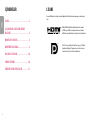 2
2
-
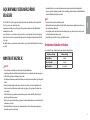 3
3
-
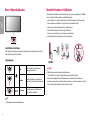 4
4
-
 5
5
-
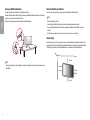 6
6
-
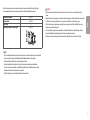 7
7
-
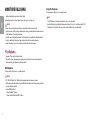 8
8
-
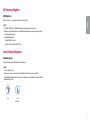 9
9
-
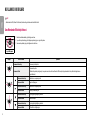 10
10
-
 11
11
-
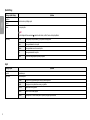 12
12
-
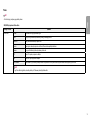 13
13
-
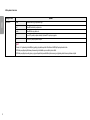 14
14
-
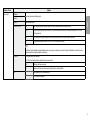 15
15
-
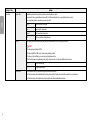 16
16
-
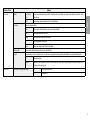 17
17
-
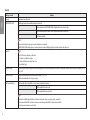 18
18
-
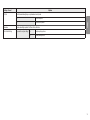 19
19
-
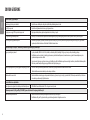 20
20
-
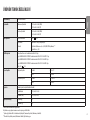 21
21
-
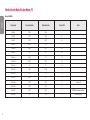 22
22
-
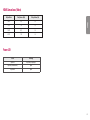 23
23
-
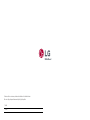 24
24
İlgili makaleler
-
LG 32QN650-B Kullanici rehberi
-
LG 34WN780-B Kullanici rehberi
-
LG 34WN780-B Kullanici rehberi
-
LG 34WL750-B Kullanici rehberi
-
LG 34WL750-B Kullanici rehberi
-
LG 27UL650-W Kullanici rehberi
-
LG 34WL50S-B Kullanici rehberi
-
LG 34WL500-B Kullanici rehberi
-
LG 27GL650F-B Kullanici rehberi
-
LG 34WN700-B Kullanici rehberi